Приложение ballu home не находит устройство
В большинстве случаев, если вам не удаётся настроить инверторный кондиционер Ballu серии iGreen (BSAI) и приложение в вашем смартфоне или планшете (подробную инструкцию смотрите здесь) для управления через Wi-FI и Интернет необходимо перегрузить процессор платы управления внутреннего блока. Отключить кондиционер от электрической сети на 1 минуту и вновь включить.
По состояниям wi-fi
У кондиционеров Ballu с WIFI модулем есть 4 состояния:
- После длительного нажатия кнопки “reset”, на модуле wifi быстро замигает LED индикатор, что означает, что модуль Wifi успешно восстановлен, на кондиционере появится индикация "CF".
- В процессе конфигурации модуля wifi и роутера через приложение, на кондиционере появится индикация “PP".
- После соединения wifi модуля с роутером на кондиционере появится индикация "SA".
- После соединения wifi модуля с удаленным сервером, на кондиционере появится индикация “AP".
Обратите внимание: Если вышеперечисленные состояния не отображаются индикацией внутреннего блока необходимо сделать сброс, если вы уже делали сброс, есть вероятность, что вы нажимали кнопку “reset” не достаточно долго. Необходимо держать ее нажатой несколько секунд, до тех пор, пока не замигает LED индикатор на модуле, только после этого можно отпустить. Тогда на кондиционере появится индикация "CF", что означает успешное восстановление работы модуля.
Как сделать сброс (reset, hardReset)?
- Откройте крышку внутреннего блока кондиционера и найдите модуль Wi-Fi.
- Нажмите и удерживайте в течении 5 сек. клавишу RESET на модуле Wi-Fi до тех пор, пока индикатор внутреннего блока не начнет часто мигать.
Нажмите клавишу DISPLAY на пульте управления 6 раз, в течении 20 секунд, до тех пор, пока не услышите звуковой сигнал.
После успешного восстановления работы модуля, (подробную инструкцию по настройке удалённого управления со смартфона или планшета смотрите здесь) через приложение добавьте устройство, тем самым вы соедините модуль с роутером.
Быстрая настройка приложения (в картинках)
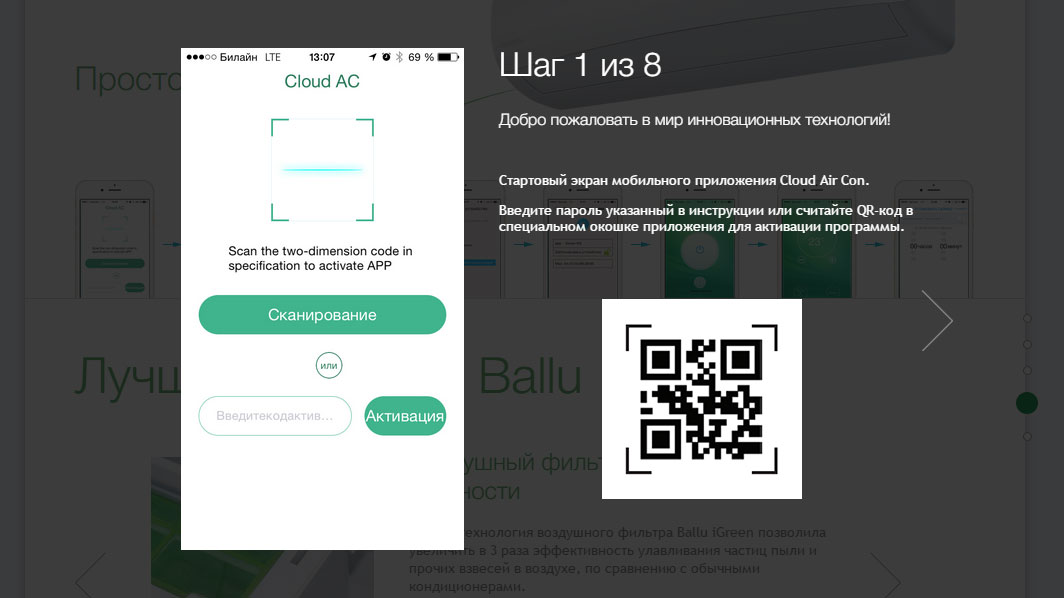
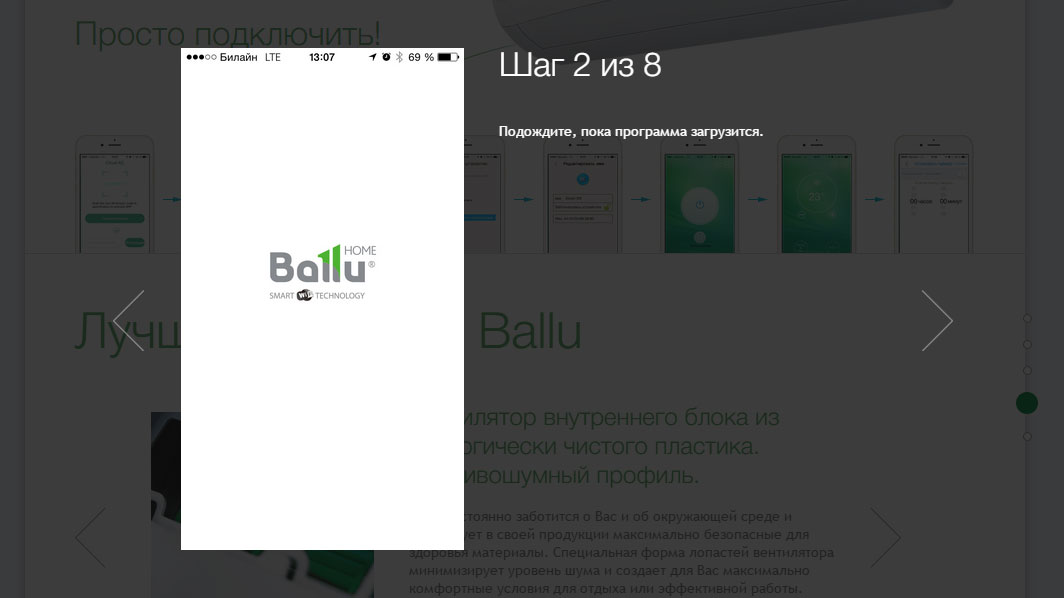



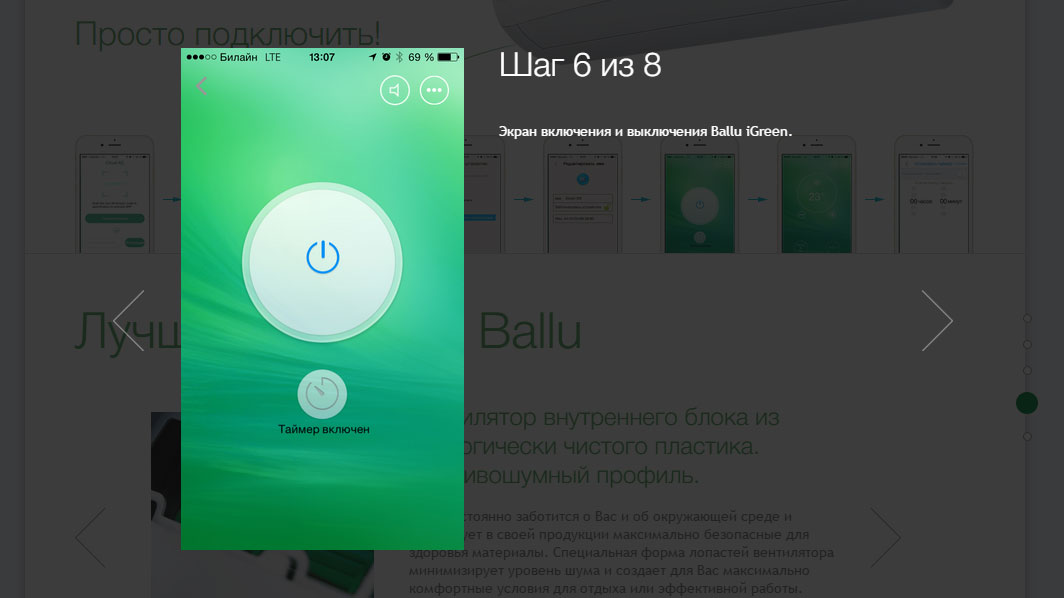
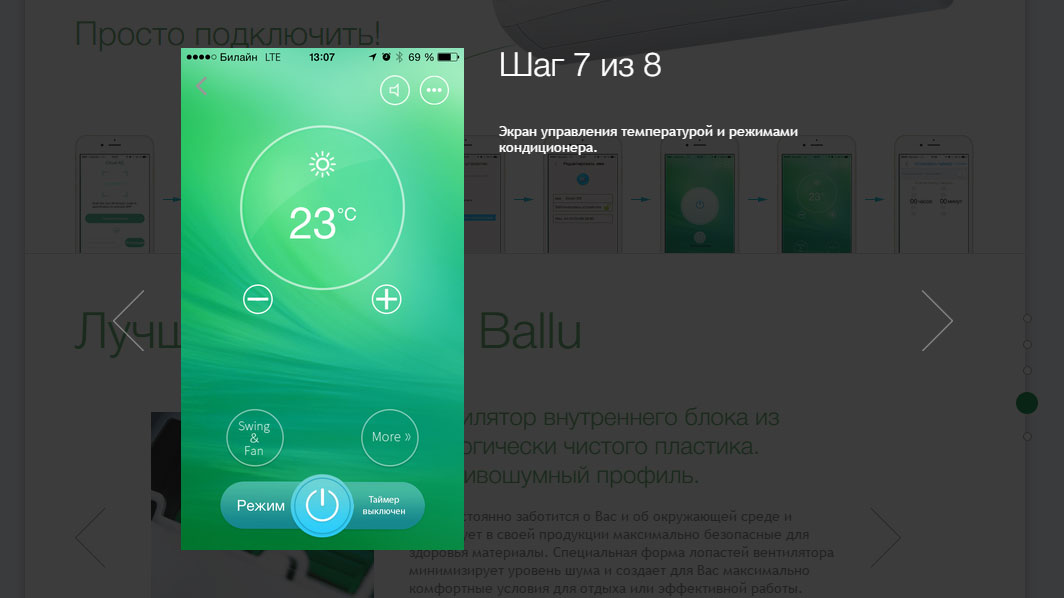
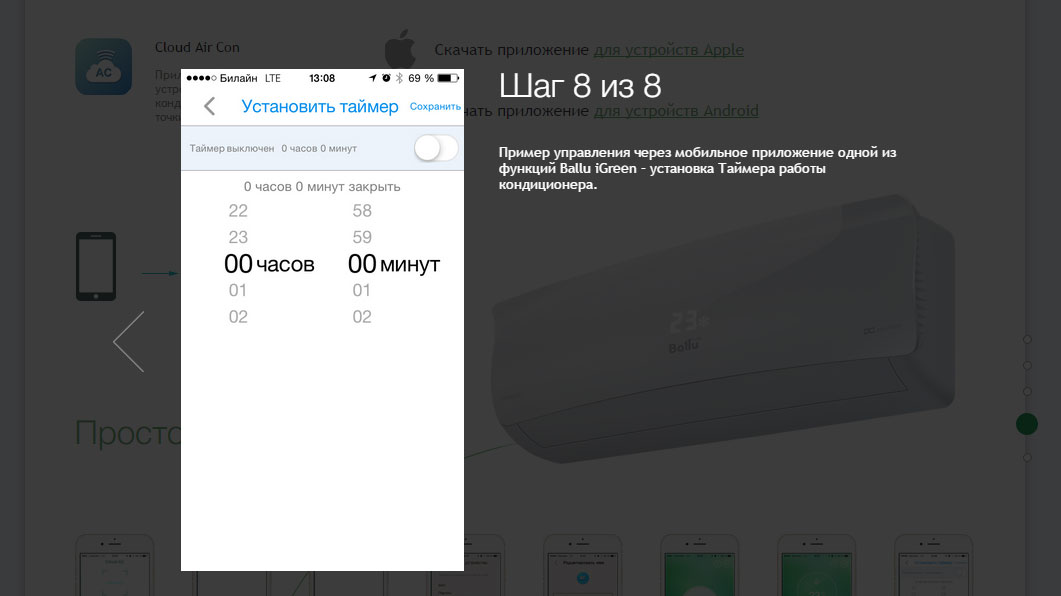
Если у вас остались вопросы:
Рекомендуем обратиться в сервисный центр Ballu по телефону: 8 (800) 500-0775.
Обзор - Распаковка Увлажнителя Воздуха BALLU UHB-300Balumama Katha | Marathi Movie | Marathi Chitrapat | Sumeet Music
Для этого приложения пока нет обзоров
Для этого приложения пока не указаны ссылки
Аналоги Ballu Home

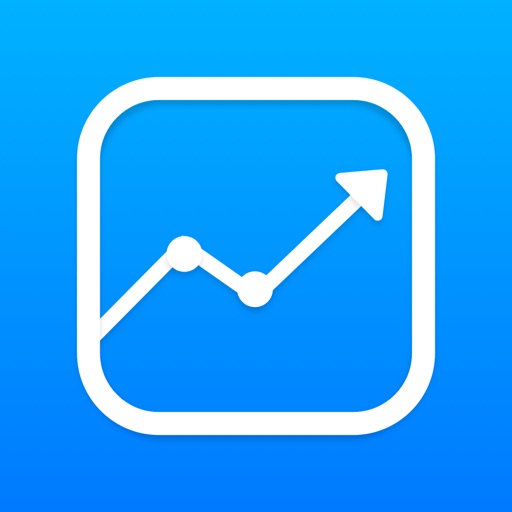


Отзывы о приложении Ballu Home ( 148 )
P.S. Через несколько дней отобразился в устройствах, проработал опять сутки и пишет отключён, хотя включён. История повторилась заново. Ответить
Я ввожу данные как вы рекомендуете, затем «продолжить» и тишина
Это как понимать? Бред какой-то!♀️ Зачем делать технику с функцией Wi-Fi, если управление через приложение, которое вообще не работает?!
Приложение не видит технику! Ответить
Вроде серьёзная компания, а такие поделки выкладываете. Ответить
Два часа с техподдержкой принесли результат, конвектор подключился к сети. Ответить
Иногда отказывается принимать команды с приложения.
Всё это делает приложение едва юзабельным.
Хорошая задумка но сейчас она просто не работает. Ответить
Дополнение:
Отвратительное глюченое приложение и модуль вайфай от баллу.
Сначала не хотел видеть сеть - после тридцатой перезагрузки всего и вся увидел и смог автозаполнением написать SSID. Затем оказалось что эта шляпа с Mesh системами не работает, и подключается только к первой точке. Пришлось перекидывать кабель и менять точки доступа местами. Поменял ТОЛЬКО ТОЧКИ МЕСТАМИ и после этого связь с конвектором пропала. Как такое возможно?! Я удалил конвектор из кабинета, теперь он НЕДОБАВЛЯЕТСЯ! Зажимаю кнопку, начинает мигать желтым, в приложении жму добавить, начинается поиск, видно модуль что находит все за пару секунд и загорается синим. А приложение до сих пор ищет! И в конце поиска говорит «Ошибкп добавления». НИКОГДА НЕ ПОКУПАЙТЕ ЭТИ ДЕШЕВЫЕ КИТАЙСКИЕ ПОДЕЛКИ с ПО которое писано явно не пальцами! Выбесили. Отвратительно!
Сам связан с постройкой локальных сетей и уж кое что понимаю в этих вещах. Купился на цену - получил результат. Ответить
Задумка отличная. Но периодически теряется связь с конвекторами. При чем произвольно. Часть отображается, часть нет.
И самое главное - огромная просьба сделать показ температуры в каждом помещении (в привязке к каждому конвектору). Раньше показывал среднюю. Но это ни о чем.
Это важно именно для зимы, чтоб понимать, что коммуникации в помещении не замерзли. Датчик температуры то есть на конвекторе.
Обогреватели вправду теряют связь с вайфаем периодически сами по себе. Когда не можешь дедушке на даче включить обогреватели или настроить их чтобы на расстоянии позаботится о нем это напрягает и расстраивает.
В следующем поколении закажите у китайцев более качественный и может дорогой блок с поддержкой HomeKit или хотя бы поддержку китайский шлюзов по каналу Zigbee. Ответить
Силиконовые заглушки срезаны давно по настоянию службы поддержки. Ответить
Интересно, Вы думаете мы тупые? А как же мы, не удалив заглушку, узнали о том, что приложение хр. во работает? Вы наверное решили, что мы нашли самое не подходящее место, в которое можно было вставить Ваш Смарт? и написали этот злобный отзыв. Ребята, откроем Вам тайну - даже самый древний «пионер» знает, что если не снять, удалить или открыть какую нибудь заглушку - входа не увидишь. Ответить
Прошу добавить функцию настройки порогов CO2, если это архитектурно допустимо. В режиме Auto на Air master 2 скорость вращения вентилятора зависит от уровня CO2 (при наличии датчика). Прошу дать возможность установить свои пороги, например: 500ppm - 1 скорость, 600 - 2, 700 - 3, 800 - 4, 900 - 5.
Спасибо и хорошего дня! Ответить
Я ввожу данные как вы рекомендуете, затем «продолжить» и тишина
Это как понимать? Бред какой-то!♀️ Зачем делать технику с функцией Wi-Fi, если управление через приложение, которое вообще не работает?! Ответить
Чтобы не было проблем, необходимо ее вырезать.
По приложению жизненно необходимо:
1. Добавить расписание включения/отключения (управление на неделю по дням, времени, температурному режиму);
3. Функцию общего управления (выставление температуры) всех подключенных конвекторов;
4. Переодические косяки с несрабатыванием на конечном устройстве выставленных параметров (например поменял теспературу через круглый ползунок через приложение, а на устройстве температура не поменялась, наблюдаю довольно часто и не дело уже не в соединении wifi
Ожидаем исправлений! Спасибо! Ответить

Погода снова бьет климатические рекорды.Температура растет, а вместе с ней и наше желание включить кондиционер. Что же может быть проще, чем нажать на кнопку пульта и выбрать комфортную температуру? Разве что не нажимать ни на какие кнопки вообще. В этой статье я расскажу, как подключить кондиционер к умному дому по WiFi, установить комфортную температуру и больше не искать этот злосчастный пульт. Кондиционер сам будет включаться и выключаться при необходимости. Из отличительных особенностей этого решения можно отметить двусторонний обмен данными, включая передачу управляющих команд и температуры с внешних датчиков в кондиционер и получение от кондиционера информации о его текущем состоянии.
Вариантов управления современными кондиционерами на самом деле не так и много: по ИК и по UART.
1. Управление с помощью комплектного пульта по ИК каналу. Принцип работы — каждый раз посылается весь набор команд: режим работы, заданную температуру, скорость вращения вентилятора и пр. ибо пульт понятия не имеет в каком состоянии находится кондиционер.
2. Отдельный ИК модуль, направленный на кондиционер, к примеру Mi Universal Remote (более новая версия Remote Control не работает с кондиционерами). Связь односторонняя. Т.е если кто-то нажмет выключение на родном пульте, умный дом об этом не узнает.
3. Родной Wi-fi интерфейс. Сможете управлять климатом с телефона через облако производителя. Связь двунаправленная, ибо используется, как правило, UART, т.е. мы видим в мобильном приложении текущее состояние кондиционера. К примеру, для Mitsubishi Electric такая штука стоит около 10000руб. Подходит не ко всем моделям.
4. Различные модули управления, к примеру CoolMaster от компании CoolAutomation. Штука умеет интегрироваться с большим количеством HVAC систем и не меньшим количеством систем домашней автоматизации. Связь так же двунаправленная. Стоимость соответствующая.
Мой кондиционер Mitsubishi Electric HJ35 умеет только ИК, но это не надолго! Будем делать полноценную двустороннюю связь с управлением по WiFi, поддержкой MQTT и без всяких облаков.
Внимание, это руководство подходит только для кондиционеров Mitsubishi Electric!
Что понадобится:
ESP8266, в моем случае это Wemos D1 mini
Разъем «папа»: JST pap-05v-s
Ссылка на магазин aliexpress 20шт 654руб
Опционально, если на вашей плате управления он не распаян, разъем «мама»: JST S05B-PASK-2 S05B-PASK-2
Ссылка на магазин aliexpress 20шт 296руб
Пины SPA-001T-P0.5
Ссылка на магазин aliexpress 20шт 231руб
Такие разъемы устанавливаются с завода, но никто не мешает установить любые другие, либо припаять провода вообще без разъемов, что сведет стоимость доработки к 150 рублям за Wemos D1 mini.
Аппаратная часть
Все что вы делаете со своим кондиционером, вы делаете на свой страх и риск. Автор ответственности не несет.
Вскрываем кондиционер
Достаем плату управления. Нас интересует разъем CN105 (выделен красным кружком). На моделях, поддерживающих модули WiFi, разъем установлен. У меня его нет — значит припаиваем.
Теперь внимание. Следующей информации я нигде не видел и, на мой взгляд, это основная причина, из-за которой у людей не получается подключиться к кондиционеру.
Понятно, что производители заинтересованы с одной стороны в унификации изделий, а с другой в широкой линейке моделей и увеличении стоимости изделия за счет дополнительных функций, поэтому на некоторых платах, включая мою, «забыли» припаять сопротивления на TX и RX. Недостающие резисторы подписаны на плате как «R1G2» и «R1G3». Как следствие, даже если вы припаяете разъем CN105 ничего не заработает. Исправляем эту досадную оплошность. Сопротивления я взял, по-моему, на 220Ом. Уже точно не помню. Если столкнетесь с такой же проблемой пишите в личку, разберу кондиционер и пришлю точный номинал.
Обжимаем провода
Припаиваем провода к ESP8266 согласно схеме и подключаем к управляющей плате кондиционера. Wemos D1 mini имеет встроенный dc-dc преобразователь. Паяем питание напрямую на ножку 5v.
Программная часть
Прошиваем микроконтроллер. Ссылка на исходный код прошивки:
Проект на GitHub
Поддерживается прошивка как по проводу, так по воздуху (OTA), что означает, что для обновления прошивки не потребуется разбирать кондиционер.
Передача температуры от внешнего датчика на кондиционер происходит по MQTT топику HA_ROOMTEMP_SET_TOPIC. При получении значения кондиционер отключает считывание значений с внутреннего датчика от следующего отключения от питания.
Исходники библиотеки для работы с кондиционером Mitsubishi Electric
GitHub
Осталось зарегистрировать кондиционер на сервере умного дома в Home Assistant. Убедитесь, что в файле configuration.yaml объект MQTT имеет свойство discovery = true
После включения кондиционер автоматически зарегистрируется в HomeAssistant и будет доступен как стандартный компонент HVAC
На этот раз приводить свои автоматизации не буду, так как они завязаны на остальные устройства. Приведу лишь логику работы кондиционера, реализованную у меня. В основе лежит принцип «Умный дом должен работать сам», т.е. управление с пультов, телефонов и пр. должно быть сведено к минимуму. Все автоматизации сделаны в компоненте Node-red, установленный как addon в Home Assistant.
Кондиционер и терморегулятор имеют возможность управления с кнопок или пульта. Этот режим так же является штатным. Установка температуры на любом устройстве обновит значение целевой температуры, которую система продолжит поддерживать.
При выходе из строя сервера умного дома, кондиционер и терморегулятор продолжат поддерживать заданную температуру и оставят возможность штатного управления как независимые устройства.
Решение поддерживает управление через голосовые помощники Google Home и Yandex Алиса
Пример управления с помощью Алисы
Когда есть кондиционер, нагреватель, воздухоочиститель — использовать все пульты неудобно. Полноценно заменить пульт с помощью универсальных приложений не получается — в них есть только базовые опции включения и выключения. Поэтому в Ballu решили объединить управление всеми устройствами в своем приложении. Для разработки мы использовали нативные языки и среды разработки — Android Studio и Xcode. С ними приложение работает стабильней и быстрее, чем в кроссплатформенных решениях.


В Play Store или App Store


Как пульт, только удобнее и для всех устройств сразу
Как и пульт, приложение устанавливает температуру, переключает режимы, запускает таймер, регулирует подсветку и мощность. Куча пультов больше не нужна.
В приложении сделали функцию семейного доступа: в него можно одновременно заходить с разных устройств. Информация на всех устройствах обновляется и синхронизируется в реальном времени.
Поддерживается и более сложная логика управления. Например, при выставлении режима «ночь», регулятор температуры получает дополнительные ограничители, а значение мощности выставляется в предусмотренную позицию.










Синхронизация, геолокация, расписание
Гибкое управление — с телефона и пульта. Все изменения, выполненные с пульта, синхронизируются в приложении.
Для новых функций и режимов использована геолокация. Пользователь может установить включение кондиционера в квартире при приближении к дому за два километра. При потери связи с любым устройством приложение отправляет на телефон Push-уведомление. Кроме ручной настройки параметров, можно выбирать заранее настроенный режим работы.
Любому устройству можно задавать расписание работы. Например, утром автоматически включать обогрев в определенное время, выключать днем и переходить в ночной режим ночью.
Приложение группирует устройства в комнаты и управляет комнатой как единым целым.
Читайте также:


